ಪರಿವಿಡಿ
ಎಕ್ಸೆಲ್ ನಲ್ಲಿ, ಸ್ಕ್ಯಾಟರ್ ಪ್ಲಾಟ್ಗಳು ಸಂಯೋಜನೆಯು ಪರಸ್ಪರ ಸಂಪರ್ಕಗೊಂಡಿರುವ ಎರಡು ಪ್ರತ್ಯೇಕ ಡೇಟಾ ಸೆಟ್ಗಳನ್ನು ತೋರಿಸಲು ಮತ್ತು ವಿಶ್ಲೇಷಿಸಲು ನಿಮಗೆ ಅನುಮತಿಸುತ್ತದೆ. ಎಕ್ಸೆಲ್ ನಲ್ಲಿನ ಪ್ರಮಾಣಿತ ಚಾರ್ಟ್ ಸಾಮಾನ್ಯವಾಗಿ ಒಂದು X-ಆಕ್ಸಿಸ್ ಮತ್ತು ಒಂದು Y-ಆಕ್ಸಿಸ್ ಅನ್ನು ಹೊಂದಿರುತ್ತದೆ. ಮತ್ತೊಂದೆಡೆ, ಸ್ಕ್ಯಾಟರ್ ಪ್ಲಾಟ್ಗಳು ಸಂಯೋಜನೆಯು, ನೀವು ಎರಡು Y-ಅಕ್ಷಗಳನ್ನು ಹೊಂದಲು ಅನುವು ಮಾಡಿಕೊಡುತ್ತದೆ, ಇದು ಒಂದೇ ಪ್ಲಾಟ್ಗಳಲ್ಲಿ ಎರಡು ವಿಭಿನ್ನ ರೀತಿಯ ಮಾದರಿ ಬಿಂದುಗಳನ್ನು ಹೊಂದಲು ನಿಮಗೆ ಅನುವು ಮಾಡಿಕೊಡುತ್ತದೆ. ಈ ಟ್ಯುಟೋರಿಯಲ್ ನಲ್ಲಿ, ಉತ್ತಮ ಮತ್ತು ಹೋಲಿಸಬಹುದಾದ ದೃಶ್ಯೀಕರಣವನ್ನು ಪಡೆಯಲು ಎಕ್ಸೆಲ್ ನಲ್ಲಿ ಎರಡು ಸ್ಕಾಟರ್ ಪ್ಲಾಟ್ಗಳನ್ನು ಸಂಯೋಜಿಸುವುದು ಹೇಗೆ ಎಂದು ನಾವು ನಿಮಗೆ ವಿವರಿಸುತ್ತೇವೆ.
ಅಭ್ಯಾಸ ವರ್ಕ್ಬುಕ್
<0 ಡೌನ್ಲೋಡ್ ಮಾಡಿ>ನೀವು ಈ ಲೇಖನವನ್ನು ಓದುತ್ತಿರುವಾಗ ವ್ಯಾಯಾಮ ಮಾಡಲು ಈ ಅಭ್ಯಾಸ ವರ್ಕ್ಬುಕ್ ಅನ್ನು ಡೌನ್ಲೋಡ್ ಮಾಡಿ. ಸ್ಕಾಟರ್ ಪ್ಲಾಟ್ಗಳನ್ನು ಸಂಯೋಜಿಸಿ.xlsx
ಎಕ್ಸೆಲ್ನಲ್ಲಿ ಎರಡು ಸ್ಕ್ಯಾಟರ್ ಪ್ಲಾಟ್ಗಳನ್ನು ಸಂಯೋಜಿಸಲು 7 ಸುಲಭ ಹಂತಗಳು
ಎರಡು ಸ್ಕ್ಯಾಟರ್ ಪ್ಲಾಟ್ಗಳನ್ನು ಸಂಯೋಜಿಸುವ ಮೂಲಭೂತ ಕಾರ್ಯತಂತ್ರವನ್ನು ಕೆಳಗಿನ ವಿಭಾಗದಲ್ಲಿ ಚರ್ಚಿಸಲಾಗುವುದು. ಕಾರ್ಯವನ್ನು ಪೂರ್ಣಗೊಳಿಸಲು, ನಾವು ಎಕ್ಸೆಲ್ನ ಅಂತರ್ನಿರ್ಮಿತ ವೈಶಿಷ್ಟ್ಯಗಳನ್ನು ಬಳಸುತ್ತೇವೆ. ನಂತರದಲ್ಲಿ, ಡೇಟಾವನ್ನು ಪ್ರದರ್ಶಿಸುವಾಗ ಸ್ಕ್ಯಾಟರ್ ಪ್ಲಾಟ್ಗಳು ಹೆಚ್ಚು ದೃಷ್ಟಿಗೆ ಆಕರ್ಷಕವಾಗಿ ಕಾಣುವಂತೆ ಮಾಡುವ ವಿಧಾನಗಳ ಮೂಲಕ ನಾವು ಹೋಗುತ್ತೇವೆ. ಕಾರ್ಯವನ್ನು ಸಾಧಿಸಲು ಕೆಳಗಿನ ಚಿತ್ರದಲ್ಲಿ ಮಾದರಿ ಡೇಟಾ ಸೆಟ್ ಅನ್ನು ಪ್ರತಿನಿಧಿಸಲಾಗಿದೆ.
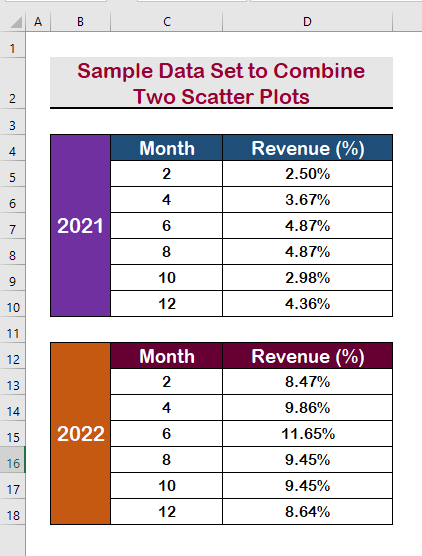
ಹಂತ 1: ಸ್ಕ್ಯಾಟರ್ ಆಯ್ಕೆಯನ್ನು ಆಯ್ಕೆ ಮಾಡಲು ಚಾರ್ಟ್ ರಿಬ್ಬನ್ ಬಳಸಿ
- ಮೊದಲನೆಯದಾಗಿ, ರಿಬ್ಬನ್ ನಿಂದ, ಇನ್ಸರ್ಟ್ ಮೇಲೆ ಕ್ಲಿಕ್ ಮಾಡಿ.
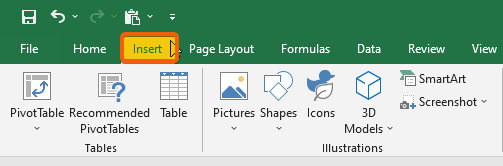
- ಎರಡನೆಯದಾಗಿ, <1 ಮೇಲೆ ಕ್ಲಿಕ್ ಮಾಡಿ>ಚಾರ್ಟ್ಸ್ ರಿಬ್ಬನ್ .
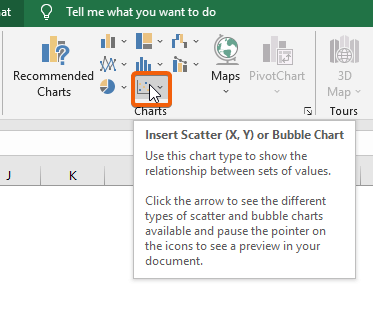
- ಸ್ಕ್ಯಾಟರ್ ಆಯ್ಕೆಯನ್ನು ಆಯ್ಕೆಮಾಡಿ ಮತ್ತು ಯಾವುದನ್ನಾದರೂ ಆಯ್ಕೆಮಾಡಿನೀವು ಪ್ರದರ್ಶಿಸಲು ಇಷ್ಟಪಡುವ ಲೇಔಟ್>ಚಾರ್ಟ್ ಪರಿಕರಗಳು .
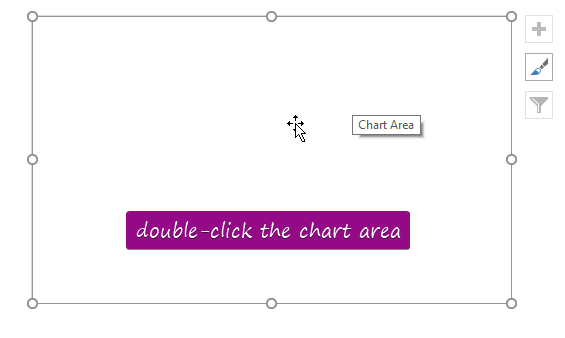
ಇನ್ನಷ್ಟು ಓದಿ: ಬಹು ಡೇಟಾ ಸೆಟ್ಗಳೊಂದಿಗೆ ಎಕ್ಸೆಲ್ನಲ್ಲಿ ಸ್ಕ್ಯಾಟರ್ ಪ್ಲಾಟ್ ಅನ್ನು ಹೇಗೆ ಮಾಡುವುದು
ಹಂತ 2: ಮೊದಲ ಸ್ಕ್ಯಾಟರ್ ಪ್ಲಾಟ್ ರಚಿಸಲು ಡೇಟಾವನ್ನು ಆಯ್ಕೆಮಾಡಿ
- ನಂತರ, ಕ್ಲಿಕ್ ಮಾಡಿ ಡೇಟಾ ಆಯ್ಕೆ .<13
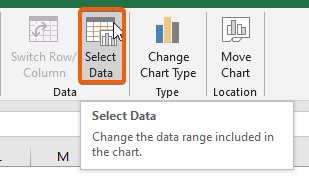
- ಆಯ್ಕೆ ಡೇಟಾ ಮೂಲ ಬಾಕ್ಸ್ ನಿಂದ ಸೇರಿಸು ಮೇಲೆ ಕ್ಲಿಕ್ ಮಾಡಿ.<13
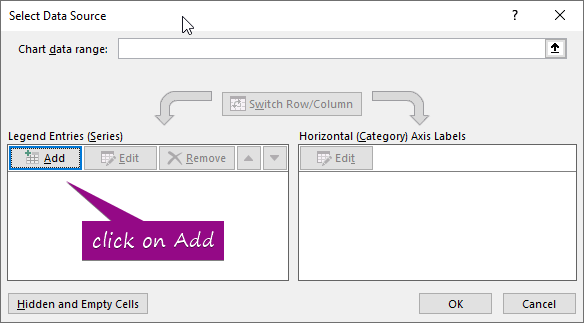
- ಕರ್ಸರ್ ಅನ್ನು ಸರಣಿ nam e ಬಾಕ್ಸ್ಗೆ ತೆಗೆದುಕೊಳ್ಳಿ.
- ವಿಲೀನಗೊಂಡ ಸೆಲ್ ಆಯ್ಕೆಮಾಡಿ '2021' ಅದನ್ನು ಸರಣಿಯ ಹೆಸರು ಎಂದು ನಮೂದಿಸಲು.
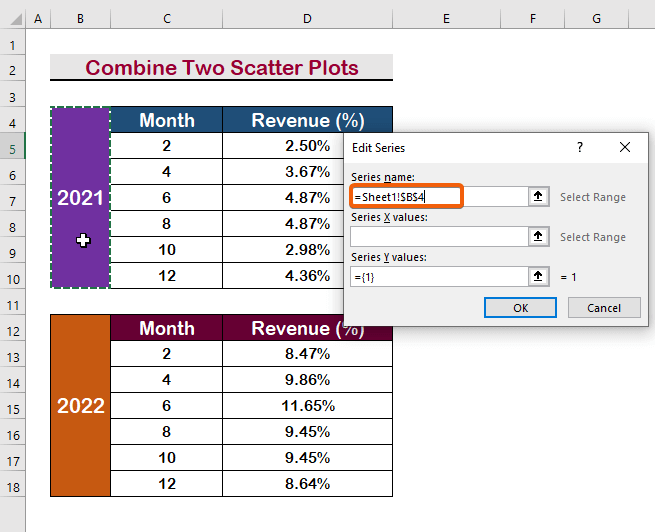
- ಕರ್ಸರ್ ಅನ್ನು ಇದಕ್ಕೆ ತೆಗೆದುಕೊಳ್ಳಿ ಸರಣಿ X ಮೌಲ್ಯಗಳು.
- C5:C10 ಶ್ರೇಣಿಯನ್ನು X ಮೌಲ್ಯಗಳು ಆಗಿ ಆಯ್ಕೆಮಾಡಿ.
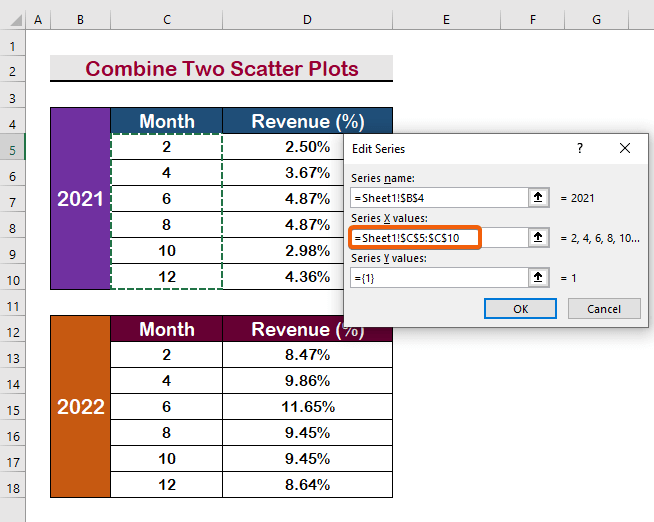
- ನಂತರ, ಕರ್ಸರ್ ಅನ್ನು ಸರಣಿ Y ಮೌಲ್ಯಕ್ಕೆ ತೆಗೆದುಕೊಳ್ಳಿ.
- ಶ್ರೇಣಿಯನ್ನು D5:D10 <ಆಯ್ಕೆಮಾಡಿ 2> Y ಮೌಲ್ಯಗಳಾಗಿ .
- Enter ಒತ್ತಿರಿ.
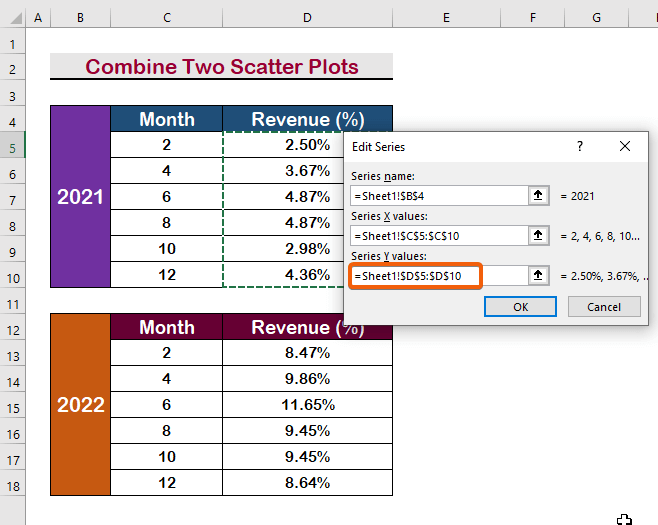
ಓದಿ ಇನ್ನಷ್ಟು: ಎಕ್ಸೆಲ್ನಲ್ಲಿ ಎರಡು ಸೆಟ್ಗಳ ಡೇಟಾದೊಂದಿಗೆ ಸ್ಕ್ಯಾಟರ್ ಪ್ಲಾಟ್ ಅನ್ನು ಹೇಗೆ ಮಾಡುವುದು a (ಸುಲಭ ಹಂತಗಳಲ್ಲಿ)
ಹಂತ 3: ಎರಡು ಸ್ಕ್ಯಾಟರ್ ಪ್ಲಾಟ್ಗಳನ್ನು ಸಂಯೋಜಿಸಲು ಮತ್ತೊಂದು ಸರಣಿಯನ್ನು ಸೇರಿಸಿ
- ಮತ್ತೆ ಸೇರಿಸು ಕ್ಲಿಕ್ ಮಾಡಿ ಮತ್ತು ಆಯ್ಕೆಮಾಡಿ ಹೊಸ ಸರಣಿಯ ಹೆಸರಿಗಾಗಿ .
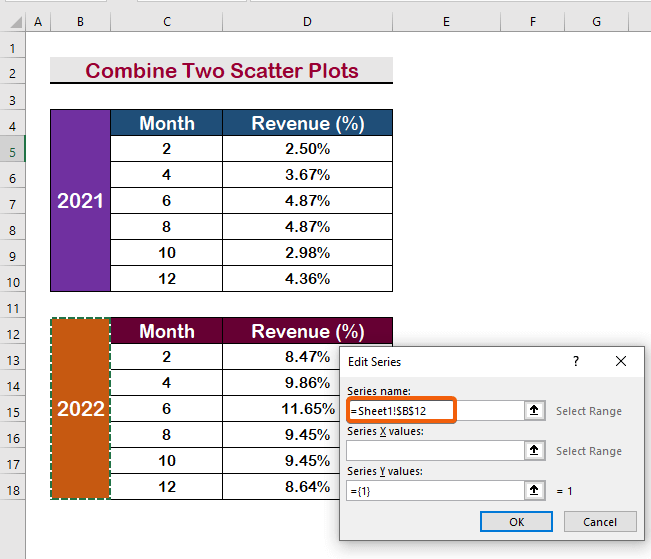
- ಹಿಂದಿನಂತೆ, ಶ್ರೇಣಿಯನ್ನು C13:C18 ಆಯ್ಕೆಮಾಡಿ X ಮೌಲ್ಯಗಳು .
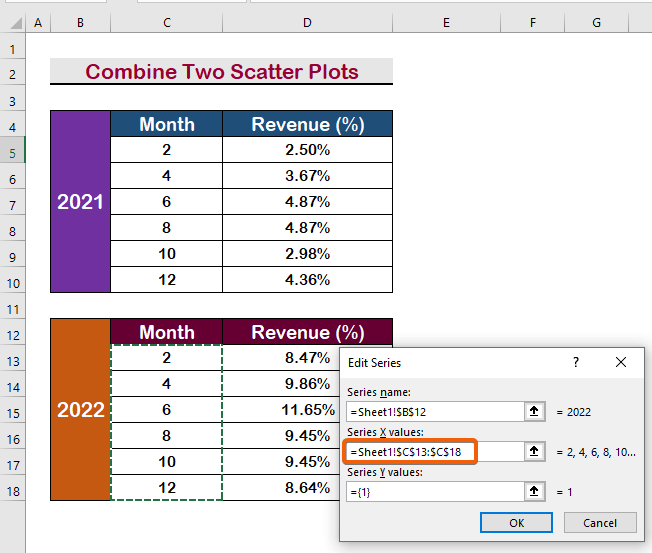
- Y ಮೌಲ್ಯಗಳನ್ನು ಆಯ್ಕೆ ಮಾಡಲು, D13 ಶ್ರೇಣಿಯನ್ನು ಆಯ್ಕೆಮಾಡಿ :D18 .
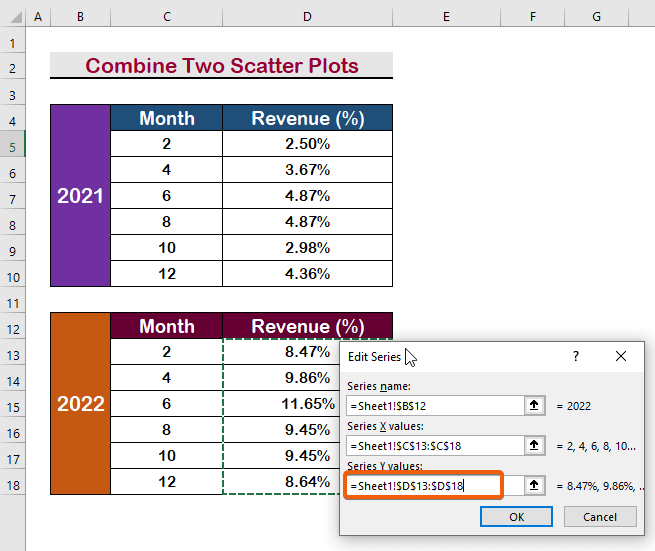
- ಆದ್ದರಿಂದ, ಸ್ಕಾಟರ್ ಪ್ಲಾಟ್ಗಳ ಎರಡು ಸರಣಿಯ ಹೆಸರುಗಳು ಕೆಳಗೆ ತೋರಿಸಿರುವ ಚಿತ್ರದಂತೆ ಗೋಚರಿಸುತ್ತವೆ.
- ಮುಂದುವರಿಯಲು Enter ಅನ್ನು ಒತ್ತಿರಿ.
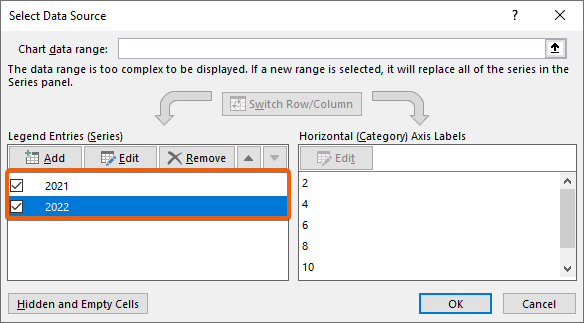
- ಪರಿಣಾಮವಾಗಿ, ನೀವು ಎರಡು ಸ್ಕಾಟರ್ ಪ್ಲಾಟ್ಗಳನ್ನು ಒಂದೇ ಚೌಕಟ್ಟಿನಲ್ಲಿ ಸಂಯೋಜಿಸುವಿರಿ.
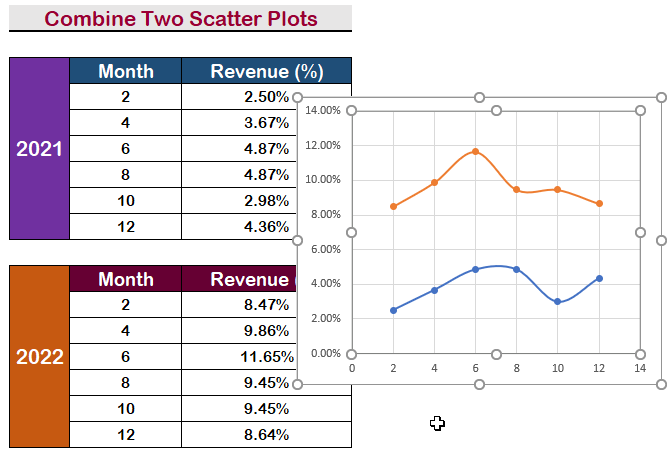
ಇನ್ನಷ್ಟು ಓದಿ: ಎಕ್ಸೆಲ್ನಲ್ಲಿ ಸ್ಕ್ಯಾಟರ್ ಪ್ಲಾಟ್ನಲ್ಲಿ ಬಹು ಸರಣಿಯ ಲೇಬಲ್ಗಳನ್ನು ಹೇಗೆ ಸೇರಿಸುವುದು
ಇದೇ ವಾಚನಗೋಷ್ಠಿಗಳು
- ಎಕ್ಸೆಲ್ನಲ್ಲಿ ಸ್ಕ್ಯಾಟರ್ ಪ್ಲಾಟ್ಗೆ ರಿಗ್ರೆಷನ್ ಲೈನ್ ಅನ್ನು ಹೇಗೆ ಸೇರಿಸುವುದು
- ಎಕ್ಸೆಲ್ನಲ್ಲಿ ಸ್ಕ್ಯಾಟರ್ ಪ್ಲಾಟ್ಗೆ ಲಂಬ ರೇಖೆಯನ್ನು ಸೇರಿಸಿ (2 ಸುಲಭ ವಿಧಾನಗಳು)
- ಎಕ್ಸೆಲ್ ರಚಿಸಿ ಗುಂಪಿನ ಮೂಲಕ ಸ್ಕ್ಯಾಟರ್ ಪ್ಲಾಟ್ ಬಣ್ಣ (3 ಸೂಕ್ತ ಮಾರ್ಗಗಳು)
ಹಂತ 4: ಎರಡು ಸಂಯೋಜಿತ ಸ್ಕ್ಯಾಟರ್ ಪ್ಲಾಟ್ಗಳ ವಿನ್ಯಾಸವನ್ನು ಬದಲಾಯಿಸಿ
- ಉತ್ತಮ ದೃಶ್ಯೀಕರಣವನ್ನು ಪಡೆಯಲು, ನೀವು ಯಾವುದೇ ಲೇಔಟ್ ಅನ್ನು ಆರಿಸಿ.
- ತ್ವರಿತ ಲೇಔಟ್ ಆಯ್ಕೆಗೆ ಹೋಗಿ, ಮತ್ತು ಲೇಔಟ್ ಅನ್ನು ಆಯ್ಕೆಮಾಡಿ. ನಮ್ಮ ಉದಾಹರಣೆಯಲ್ಲಿ, ನಾವು ಲೇಔಟ್ 8 ಅನ್ನು ಆಯ್ಕೆ ಮಾಡಿದ್ದೇವೆ.
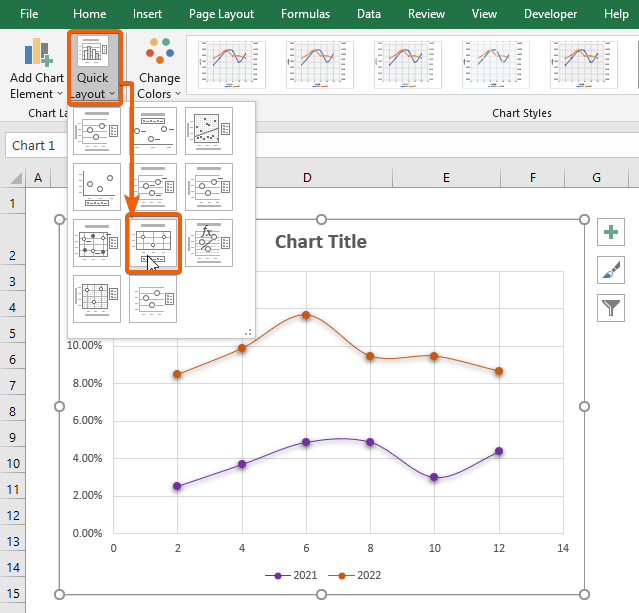
ಹಂತ 5: ಸಂಯೋಜಿತ ಸ್ಕ್ಯಾಟರ್ ಪ್ಲಾಟ್ಗಳಿಗೆ ದ್ವಿತೀಯ ಅಡ್ಡ/ಲಂಬ ಅಕ್ಷವನ್ನು ಸೇರಿಸಿ
- ಎರಡನೇ ಸ್ಕ್ಯಾಟರ್ ಪ್ಲಾಟ್ಗೆ ಹೆಚ್ಚುವರಿ ಸಮತಲ ಅಕ್ಷವನ್ನು ಸೇರಿಸಲು, ಚಾರ್ಟ್ ಎಲಿಮೆಂಟ್ ಸೇರಿಸಿ ಮೇಲೆ ಕ್ಲಿಕ್ ಮಾಡಿ.
- ನಂತರ, ಆಯ್ಕೆಮಾಡಿ ಆಕ್ಸಿಸ್.
- ಅಂತಿಮವಾಗಿ, ಸೆಕೆಂಡರಿ ಹಾರಿಜಾಂಟಲ್ ಅನ್ನು ಆಯ್ಕೆಮಾಡಿ>ಆದ್ದರಿಂದ, ಸೆಕೆಂಡರಿ ಹಾರಿಜಾಂಟಲ್ ಆಕ್ಸಿಸ್ ಅನ್ನು ಗ್ರಾಫ್ಗೆ ಸೇರಿಸಲಾಗುತ್ತದೆ.
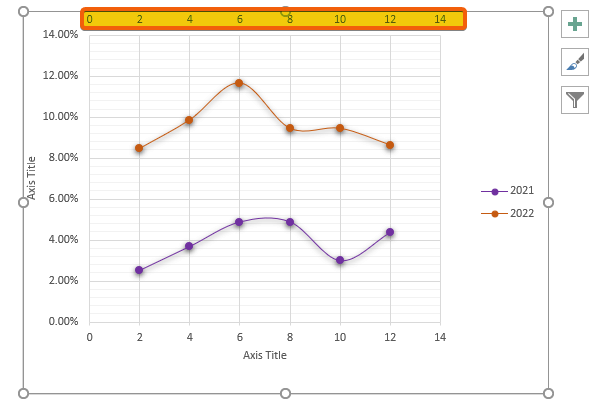
- ಅಡ್ಡ ಅಕ್ಷವನ್ನು ಸೇರಿಸುವುದಕ್ಕೆ ಹೋಲುತ್ತದೆ , ನೀವು ವರ್ಟಿಕಲ್ ಆಕ್ಸಿಸ್ ಅನ್ನು ಸೇರಿಸಬಹುದು ಸೆಕೆಂಡರಿ ವರ್ಟಿಕಲ್ ಆಯ್ಕೆಯನ್ನು ಆಯ್ಕೆ ಮಾಡಿ ಆಕ್ಸಿಸ್ ಆಯ್ಕೆ.
- ಪರಿಣಾಮವಾಗಿ, ನೀವು ಚಾರ್ಟ್ನ ಬಲಭಾಗಕ್ಕೆ ಹೆಚ್ಚುವರಿ ವರ್ಟಿಕಲ್ ಆಕ್ಸಿಸ್ ಅನ್ನು ಪಡೆಯುತ್ತೀರಿ.
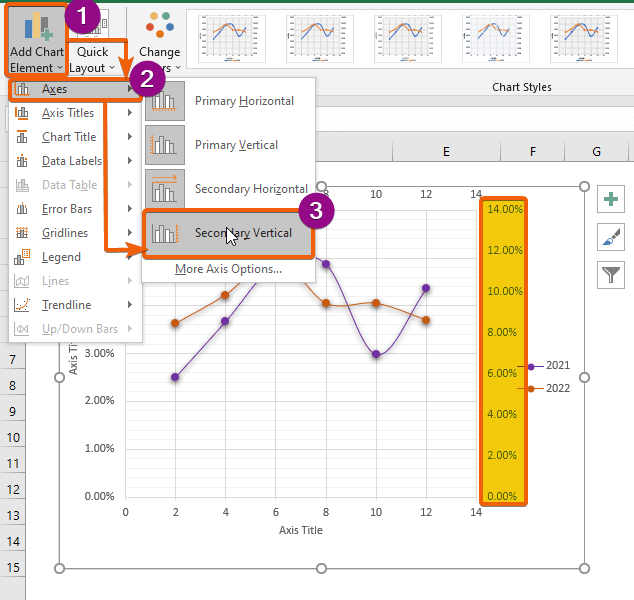
- ಅಡ್ಡ ಅಕ್ಷ ಶೀರ್ಷಿಕೆಯನ್ನು ಬದಲಾಯಿಸಲು, ಡಬಲ್ ಕ್ಲಿಕ್ ಮಾಡಿ ಬಾಕ್ಸ್.
- ಟೈಪ್ ಮಾಡಿ ನೀವು ಆದ್ಯತೆ ನೀಡುವ ಹೆಸರು (ಉದಾ., ತಿಂಗಳು ).
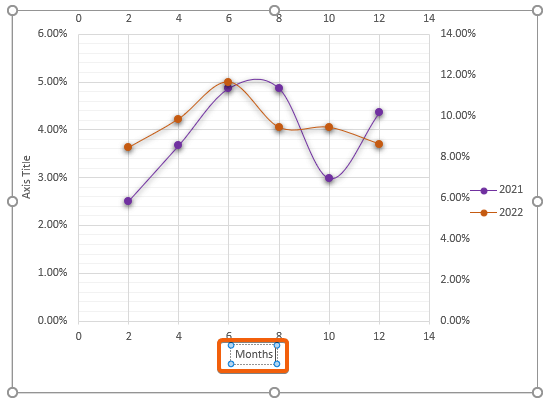
- ಲಂಬ ಅಕ್ಷವನ್ನು ಬದಲಾಯಿಸುವುದಕ್ಕಾಗಿ ಶೀರ್ಷಿಕೆ, ಡಬಲ್ ಕ್ಲಿಕ್ ಮಾಡಿ ಬಾಕ್ಸ್.
- ನೀವು ತೋರಿಸಲು ಬಯಸುವ ಹೆಸರನ್ನು ಬರೆಯಿರಿ (ಉದಾ. ಆದಾಯ (%) ).
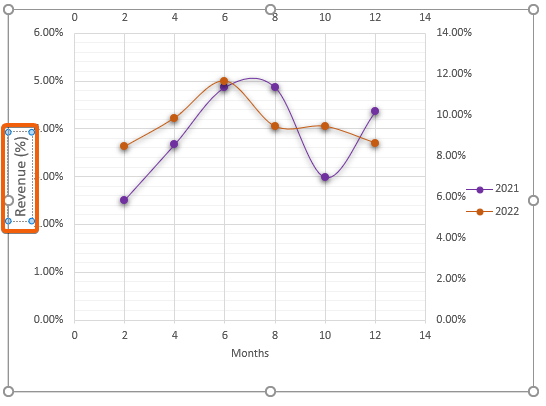
ಹಂತ 6: ಸಂಯೋಜಿತ ಸ್ಕ್ಯಾಟರ್ ಪ್ಲಾಟ್ಗಳಿಗೆ ಚಾರ್ಟ್ ಶೀರ್ಷಿಕೆಯನ್ನು ಸೇರಿಸಿ
- ಸೇರಿಸಲು ಅಥವಾ ಬದಲಾಯಿಸಲು ಚಾರ್ಟ್ ಶೀರ್ಷಿಕೆ , ಚಾರ್ಟ್ ಎಲಿಮೆಂಟ್ ಅನ್ನು ಸೇರಿಸಿ ಕ್ಲಿಕ್ ಮಾಡಿ.
- ಚಾರ್ಟ್ ಶೀರ್ಷಿಕೆ ಆಯ್ಕೆಮಾಡಿ.
- ಅಂತಿಮವಾಗಿ, ನೀವು ಚಾರ್ಟ್ ಶೀರ್ಷಿಕೆ ಅನ್ನು ಪ್ರದರ್ಶಿಸಲು ಬಯಸುವ ಒಂದು ಆಯ್ಕೆಯನ್ನು ಆಯ್ಕೆಮಾಡಿ (ಉದಾ. ಚಾರ್ಟ್ ಮೇಲಿನ ) .
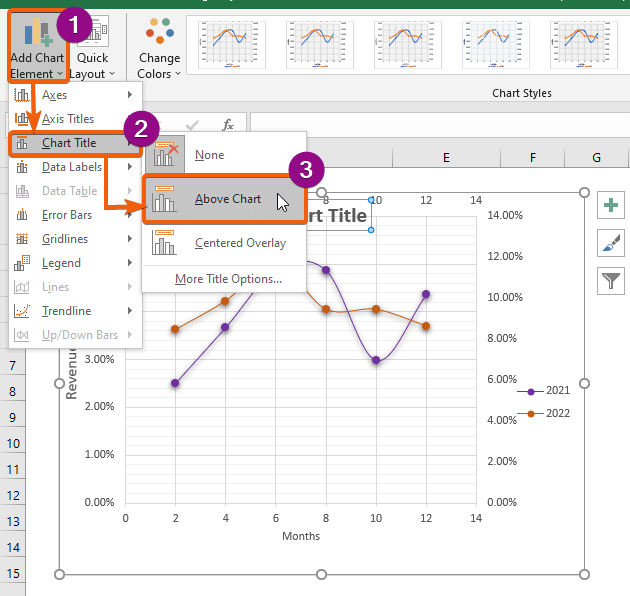
- ಡಬಲ್ ಕ್ಲಿಕ್ ಮಾಡಿದ ನಂತರ , ಬಾಕ್ಸ್ನಲ್ಲಿ ಚಾರ್ಟ್ ಶೀರ್ಷಿಕೆ ಟೈಪ್ ಮಾಡಿ (ಉದಾ., ಆದಾಯ (%) Vs ತಿಂಗಳುಗಳು ).
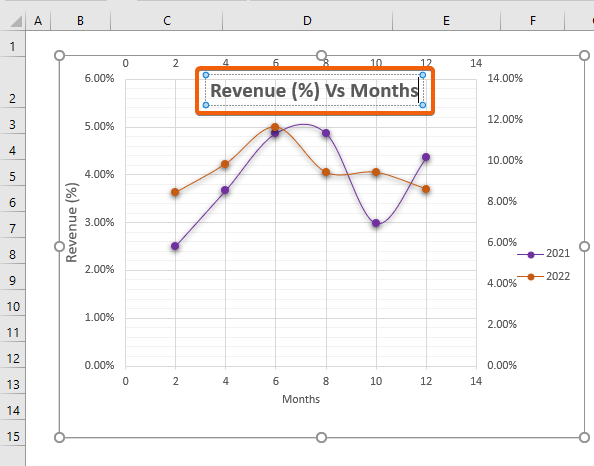
ಇನ್ನಷ್ಟು ಓದಿ: ಬಳಸಿ ಎಕ್ಸೆಲ್ ನಿಂದ ಎಫ್ ಗೆ ಸ್ಕ್ಯಾಟರ್ ಚಾರ್ಟ್ ind ಎರಡು ಡೇಟಾ ಸರಣಿಗಳ ನಡುವಿನ ಸಂಬಂಧಗಳು
ಹಂತ 7: Excel ನಲ್ಲಿ ಸಂಯೋಜಿತ ಸ್ಕ್ಯಾಟರ್ ಪ್ಲಾಟ್ಗಳಿಗೆ ಡೇಟಾ ಲೇಬಲ್ಗಳನ್ನು ಪ್ರದರ್ಶಿಸಿ
- ಮೌಲ್ಯವನ್ನು ಪ್ರದರ್ಶಿಸಲು, ಡೇಟಾ ಮೇಲೆ ಕ್ಲಿಕ್ ಮಾಡಿ ಲೇಬಲ್ಗಳು .
- ನೀವು ಲೇಬಲ್ಗಳನ್ನು (ಉದಾ. ಕೆಳಗೆ ) ಪ್ರದರ್ಶಿಸಲು ಆಯ್ಕೆಮಾಡಿ.
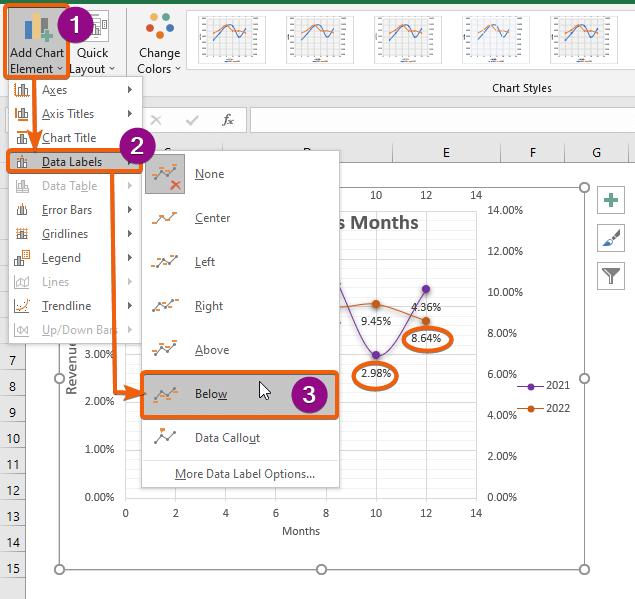
- ಅಂತಿಮವಾಗಿ, ನೀವು ಎರಡು ಸ್ಕಾಟರ್ ಪ್ಲಾಟ್ಗಳ ಸಂಯೋಜನೆಯನ್ನು ಉತ್ತಮ ಪ್ರದರ್ಶನದೊಂದಿಗೆ ಪಡೆಯುತ್ತೀರಿದೃಶ್ಯೀಕರಣ.
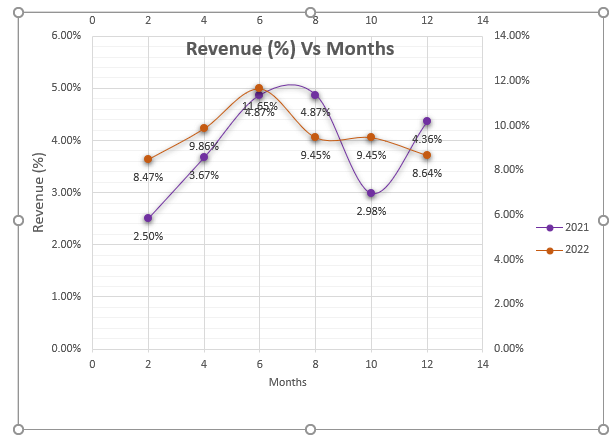
ಇನ್ನಷ್ಟು ಓದಿ: ಎಕ್ಸೆಲ್ನಲ್ಲಿ ಸ್ಕ್ಯಾಟರ್ ಪ್ಲಾಟ್ಗೆ ಡೇಟಾ ಲೇಬಲ್ಗಳನ್ನು ಹೇಗೆ ಸೇರಿಸುವುದು (2 ಸುಲಭ ಮಾರ್ಗಗಳು)
ತೀರ್ಮಾನ
ಅಂತಿಮವಾಗಿ, ಎಕ್ಸೆಲ್ನಲ್ಲಿ ಎರಡು ಸ್ಕ್ಯಾಟರ್ ಪ್ಲಾಟ್ಗಳನ್ನು ಹೇಗೆ ಸಂಯೋಜಿಸುವುದು ಎಂಬುದರ ಕುರಿತು ನೀವು ಈಗ ಉತ್ತಮ ತಿಳುವಳಿಕೆಯನ್ನು ಹೊಂದಿದ್ದೀರಿ ಎಂದು ನಾನು ಭಾವಿಸುತ್ತೇನೆ. ನಿಮ್ಮ ಡೇಟಾದೊಂದಿಗೆ ಬೋಧನೆ ಮತ್ತು ಅಭ್ಯಾಸ ಮಾಡುವಾಗ ನೀವು ಈ ಎಲ್ಲಾ ತಂತ್ರಗಳನ್ನು ಬಳಸಬೇಕು. ಅಭ್ಯಾಸ ಪುಸ್ತಕವನ್ನು ಪರೀಕ್ಷಿಸಿ ಮತ್ತು ನೀವು ಕಲಿತದ್ದನ್ನು ಅನ್ವಯಿಸಿ. ನಿಮ್ಮ ಮೌಲ್ಯಯುತ ಬೆಂಬಲದಿಂದಾಗಿ ನಾವು ಈ ರೀತಿಯ ಕಾರ್ಯಕ್ರಮಗಳನ್ನು ನೀಡುವುದನ್ನು ಮುಂದುವರಿಸಲು ಪ್ರೇರೇಪಿಸುತ್ತೇವೆ.
ನೀವು ಯಾವುದೇ ಪ್ರಶ್ನೆಗಳನ್ನು ಹೊಂದಿದ್ದರೆ, ದಯವಿಟ್ಟು ನಮ್ಮನ್ನು ಸಂಪರ್ಕಿಸಲು ಹಿಂಜರಿಯಬೇಡಿ. ದಯವಿಟ್ಟು ಕೆಳಗಿನ ಕಾಮೆಂಟ್ಗಳ ವಿಭಾಗದಲ್ಲಿ ನಿಮ್ಮ ಆಲೋಚನೆಗಳನ್ನು ಹಂಚಿಕೊಳ್ಳಿ.
ಎಕ್ಸೆಲ್ಡೆಮಿ ಸಿಬ್ಬಂದಿ ಆದಷ್ಟು ಬೇಗ ನಿಮ್ಮನ್ನು ಸಂಪರ್ಕಿಸುತ್ತಾರೆ.
ನಮ್ಮೊಂದಿಗೆ ಇರಿ ಮತ್ತು ಕಲಿಯುವುದನ್ನು ಮುಂದುವರಿಸಿ.

